Gyakorlat – Sprint tervezése kézbesítési csomagok használatával
Most már létrehozhat egy kézbesítési csomagot, és használhatja egy futam megtervezéséhez az Azure DevOpsban.
A Tailspin csapata kíváncsi arra, hogyan fognak működni a kézbesítési tervek. Az Azure DevOpsban már beállítottak két futamot tartalmazó csapatot, így most már áttekinthetik és optimalizálhatják a munkaütemezéseket.
Ehhez a következőt kell tennie:
- Hozzon létre egy kézbesítési csomagot.
- Csapatsprintek és mérföldkövek hozzáadása.
- A munkaelemek átrendezése az általános ütemezésnek megfelelően.
Kézbesítési csomag létrehozása
Egy kézbesítési csomagot az Azure Boards Kézbesítési csomagok lapján hozhat létre. Annyi kézbesítési csomagot hozhat létre, amennyi a szervezet különböző aspektusainak kezeléséhez szükséges.
Az Azure DevOpsban lépjen a projekthez.
A Táblák területen válassza a Kézbesítési csomagok lehetőséget.
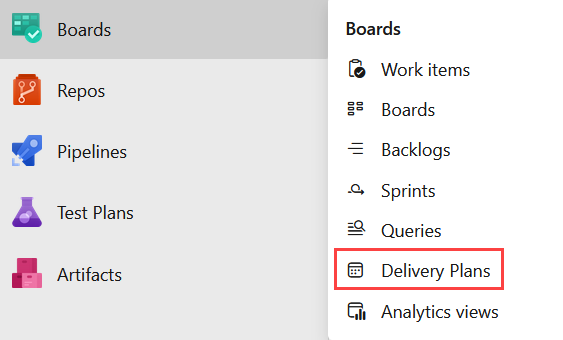
Válassza az Új csomag lehetőséget.
Az űrlapon adja meg az alábbi mezőket:
- Név: Space Game Delivery Plan.
- Válassza ki a Space Game Web Team hátralékelemeit.
- Adja hozzá a Space Game Engine Team hátraléktételeit a Csapat hozzáadása lehetőséggel.
A webcsapat és a motorcsapat közös feladatnapló-elemeket tartalmaz.
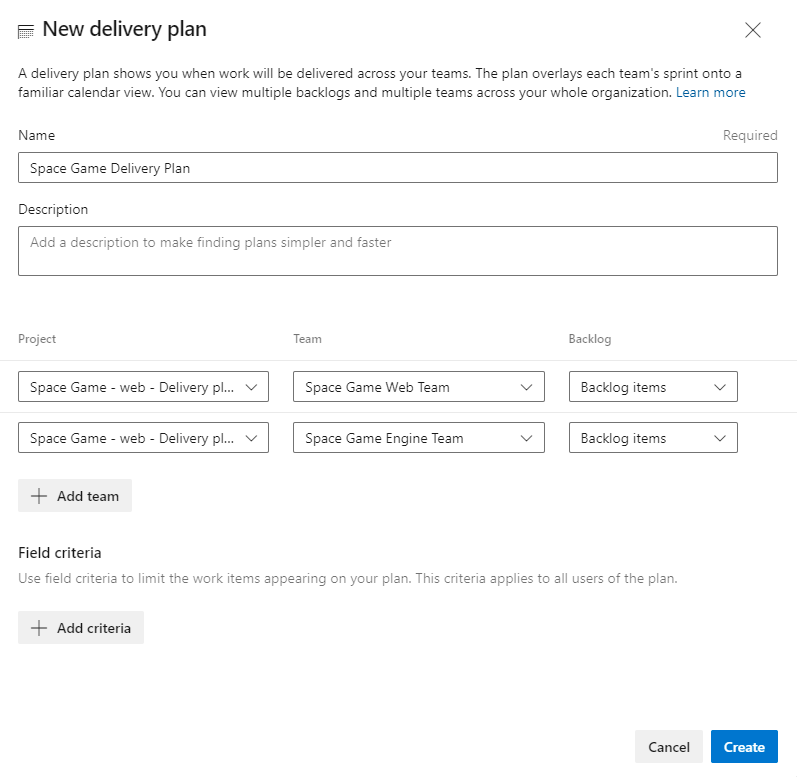
Válassza a Létrehozás parancsot.
Megjegyzés:
A modulhoz létrehozott csapatprojekt a Scrum-folyamatot használja, nem pedig a képzési terv más moduljaiban használt Alapszintű folyamatot. Míg az alapszintű folyamat problémákat használ, a Scrum-folyamat hátralékelemeket használ, amelyek funkcionálisan megegyeznek a modul céljaira. A kézbesítési csomagokat bármelyik folyamattal használhatja.
Ütemezési mérföldkövek jelölőinek hozzáadása
A mérföldkőjelölők referenciapontként hozzáadhatók a kézbesítési csomaghoz. Segítenek a munka megtervezésében a jelentős vagy külső dátumok kontextusában. Most adjunk hozzá néhány jelölőt. To do so:
Válassza ki a kézbesítési csomagot.
A jobb felső eszköztáron válassza a Gépház, majd a Terv beállításai panelen válassza a Jelölők lehetőséget.
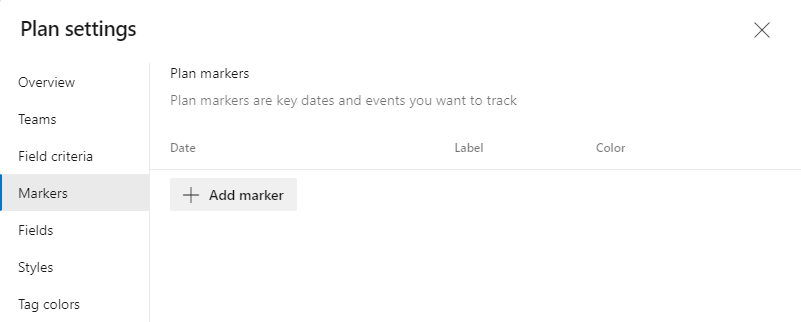
A Jelölők lapon válassza a Jelölő hozzáadása lehetőséget.
Az űrlapon adja meg az alábbi mezőket:
- Dátum: Válasszon egy dátumot egy hét múlva
- Címke: Cliffchella
- Szín: Piros
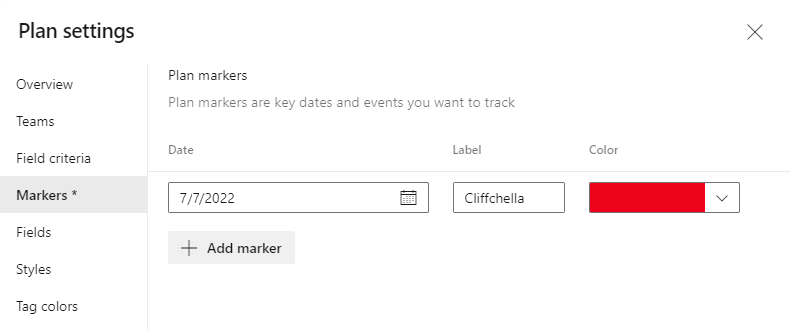
Ismételje meg a folyamatot a címkéket, dátumokat és színeket tartalmazó jelölők hozzáadásához:
- Bétaverzió: öt hét múlva (kék)
- Éves céges buli: hat hét múlva (zöld)
Válassza a Mentés parancsot.
A Görgetési naptár és a Kicsinyítés vezérlőkkel az összes jelölőt megtekintheti.

Válassza ki a béta jelölőt a tervezési terv tetején. Egy szilárd vonal a béta mérföldkő határát mutatja.
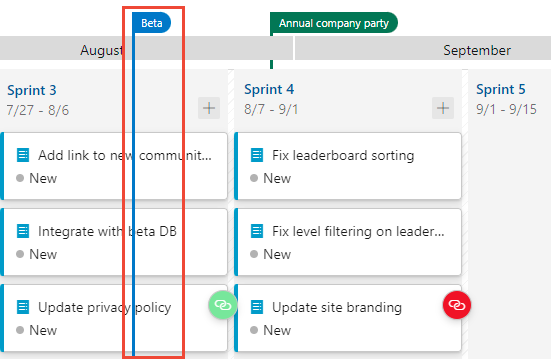
A munkaütemezés optimalizálása
Figyelje meg, hogy a webes csapatnak van egy munkaeleme, amelyet a bétaverzió előtt be kell fejezni a bétaverzióval való integrációhoz. Ez azért probléma, mert ez a munkaelem a bétaverziótól függ.
Húzza az integrációs munkaelemet a Sprint 3-ból a Sprint 4-be, hogy a függősége elérhető legyen.
Ez a változás jelentős sávszélességet nyit meg a Sprint 3-ban. Mivel ez az idő már elérhető a hatékony munkához, húzza vissza a két Javítás munkaelemet a Sprint 4-ből a Sprint 3-ba.
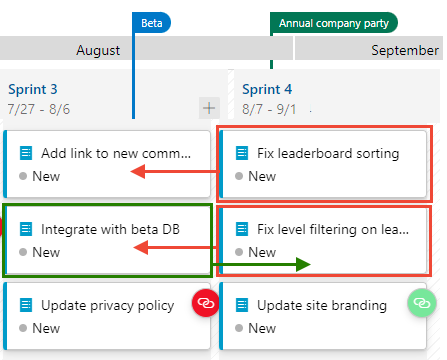
A végső sprint tervnek a következőhöz hasonlóan kell kinéznie:
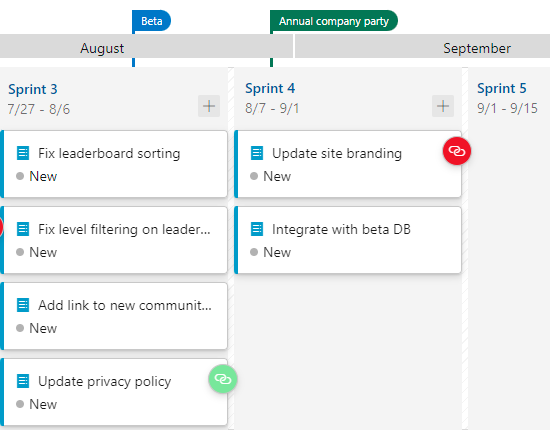
Bár a csapat végrehajtott néhány módosítást, nem foglalkoztak a kézbesítési tervben azonosított összes függőségi problémával. A következő leckében többet tudhatnak meg a függőségekről és az ütemezésben előforduló problémák megoldásáról.